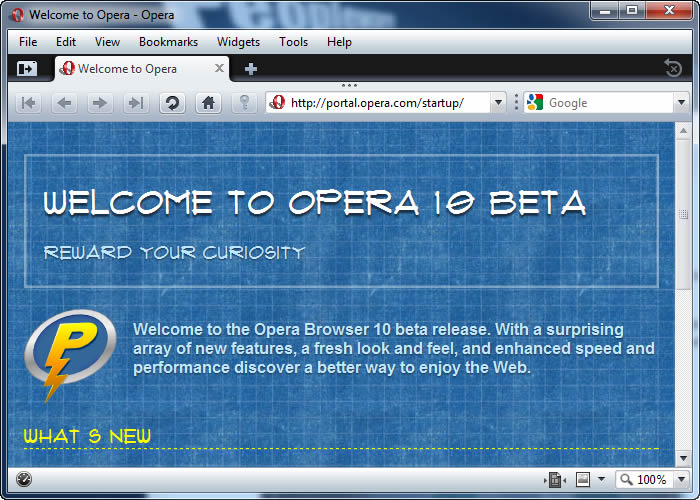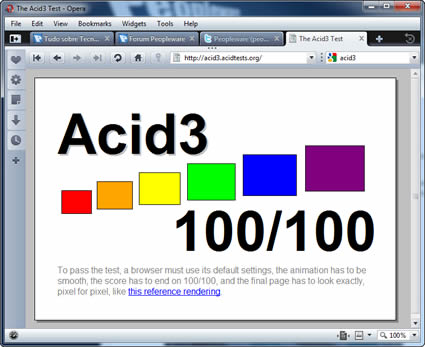H
helldanger1
Visitante

Protecção de Fraude
A tecnologia avanaçada de Protecção de Fraude do Opera mantém-no mais seguro contra sites fraudulentos que queiram tentar roubar-lhe informações pessoais. Veja a demonstração e aprenda a activar esta funcionalidade.
BitTorrent
Não precisa de uma aplicação BitTorrent separada para transferir ficheiros de grandes dimensões. Só tem de clicar numa ligação torrent e iniciar a transferência.
Bloqueador de conteúdos
"Cirurgia plástica" para Web sites. Remova anúncios ou imagens - você escolhe. Clique com o botão direito (CTRL-clique nos computadores Mac) na página Web e seleccione "Bloquear conteúdo".
Adicione os seus motores de busca preferidos
Clique com o botão direito no campo de pesquisa do site e seleccione "Criar pesquisa" no menu.
Pré-visualização em miniatura
O Opera permite ter vários separadores abertos ao mesmo tempo. Mas, qual é o separador com o vídeo que queria? Deslize o rato sobre qualquer separador para aceder a uma pré-visualização em miniatura.
Preferências do site
Desejar ver um site de forma diferente ou negar o acesso de determinados cookies? Deseja bloquear janelas instantâneas apenas em determinados sites? Clique com o botão do rato e seleccione "Editar preferências do site".
Widgets
Pequenas aplicações Web (multimédia, emissões de notícias, jogos, entre outros) que transformam o seu ambiente de trabalho por completo. Utilize o menu Widgets para aceder a novas adições e navegar pelos seus favoritos. Consulte widgets.opera.com para obter mais informação.
Edição melhorada de RTF
Utilize funções avançadas de edição de texto compatíveis com as mais populares aplicações Web da actualidade.
Navegação eficazGestor de transferências
Consulte o progresso da transferência e aceda a todos os seus downloads a partir de uma única janela de gestão de transferências.
Navegação por separadores
Navegue na Internet de forma mais fácil e rápida, abrindo várias páginas Web dentro da mesma janela da aplicação.
Pesquisa integrada
Pesquise no Google, eBay, Amazon, entre outras possibilidades, com o nosso campo de pesquisa integrado Em alternativa, pode pesquisar directamente no campo de endereço, utilizando palavras-chave (por exemplo, "g" para Google).
Bloqueio de janelas instantâneas
O Opera permite-lhe optar pelo bloqueio de todas as janelas instantâneas ou a abertura de janelas pré-seleccionadas.
Fast Forward
A função de Avançar Rápido detecta a ligação de "próxima página" mais provável; deste modo, simplifica significativamente a navegação em documentos de várias páginas, tais como os resultados de pesquisa e as galerias de imagens.
Gestor de palavras-passe
O gestor de palavras-passe recorda-lhe os nomes de utilizador e palavras-passe, para que não tenha de ser você a fazê-lo.
Sessões
Guarde um conjunto de separadores abertos como uma sessão, para utilização posterior, ou inicie a sessão com as páginas abertas quando o Opera foi encerrado pela última vez.
Movimentos do rato
O Opera suporta movimentos do rato, o que lhe permite execute determinados movimentos com o rato para aceder a funções de utilização frequente.
Preferências rápidas
Se pressionar F12, surge o menu de 'Preferências Rápias', através do qual pode activar definições, tais como as janelas instantâneas e as preferências de cookies.
Notas
As notas podem ser guardadas junto a um Web site que deseja consultar posteriormente, ou podem conter informação que deseja rever mais tarde.
Voz
Pode controlar o Opera falando com ele ou activando a leitura de documentos. A função de voz está actualmente disponível em Inglês e é executada no Windows 2000 e XP.
Atalhos no teclado
Os atalhos no teclado (à semelhança dos movimentos do rato) facilitam a navegação e tornam-na mais eficaz. Descubra mais acerca de todos os atalhos no teclado do Opera.
Lixo
Se fechar um separador acidentalmente, pode recuperá-lo do lixo. Esta possibilidade aplica-se também a janelas instantâneas que deseje preservar.
Segurança e privacidadeBarra de segurança
O Opera apresenta a informação de segurança no interior do campo de endereço. O ícone do cadeado indica o nível de segurança de um site.
Encriptação
O Opera suporta o protocolo Secure Socket Layer (SSL) versão 3 e o TLS 1.0 e 1.1. O Opera suporta a encriptação de 256 bits, a norma mais poderosa de utilização na Internet.
Eliminar dados privados
Pode limpar o histórico e a memória cache quando encerra a sessão, de modo a proteger a sua privacidade. Os dados privados podem ser eliminados quando o desejar, acedendo a Ferramentas > Apagar dados pessoais.
Controlo de Cookies
Dispõe de controlo exaustivo sobre os cookies a aceitar e rejeitar, incluindo diferentes configurações para servidores diferentes.
Correio electrónico e Conversas pela InternetE-mail do Opera
O nosso cliente de e-mail POP/IMAP integrado combina um programa de correio electrónico, um leitor de de notícias, um organizador de listas de correio e um leitor de emissões de notícias RSS/Atom.
Conversa IRC
Comunique com os quatro cantos do mundo com o cliente de conversa IRC do Opera. Converse em privado ou em salas de conversa; partilhe ficheiros com a família e amigos.
PersonalizaçãoArrastar e largar
Adicione, remova e mude a posição de botões, campos de pesquisa e barras de ferramentas. Seleccione Ferramentas > Aparência.
Skins
Esta função permite mudar o aspecto do seu navegador. Personalize o seu navegador, escolhendo os ícones, cores e estilo.
Idioma
O Opera está traduzido para vários idiomas, sendo que pode mudar de língua num instante. Seleccione Preferências > Geral.
AccessibilidadeZoom
Pode mudar o nível de pormenor de qualquer página Web num intervalo de 20%-1000% utilizando o menu pendente de zoom ou as teclas + e -.
Cores e tamanho do texto
Pode alterar o tamanho e cor do texto, o estilo das ligações ou a cor de fundo; para isso, aceda a Preferências > Páginas Web.
Folhas de estilo do utilizador
O Opera inclui um conjunto de folhas de estilo predefinidas, incluindo o estilo da acessibilidade.
Desenvolvimento WebSuporte de normas
Orgulhamo-nos de suportar as principais normas Web da actualidade, incluindo CSS 2.1, XHTML 1.1, HTML 4.01, WML 2.0, ECMAScript, DOM 2 e SVG 1.1 Tiny.
Modo de ecrã pequeno
Ao visualizar uma página em modo de ecrã pequeno (Shift+F11), pode ver como será apresentada num telemóvel ou noutro dispositivo de ecrã pequeno utilizando o Opera.
Validar o código
Pode validar o código HTML de qualquer página Web premindo Ctrl+Alt+V.
Activar gráficos e folhas de estilo
Pode activar e desactivar gráficos e folhas de estilo através das barras de ferramentas e dos atalhos.
Painel informativo
O painel informativo apresenta os detalhes da página activa, tais como o tipo de MIME, o tamanho da página, a codificação de caracteres, etc..
Recarregar a partir da memória cache
Edite a fonte de qualquer página Web aberta e veja o resultado imediatamente. Aceda a Ferramentas > Avançado.
Funções especiaisModo de ecrã inteiro
A tecla F11 activa o modo de projecção do Opera, utilizando o ecrã inteiro para a navegação e, no caso de existir uma folha de estilo de projecção, disponibiliza 'slides' para utilização em apresentações.
Modo Quisque
O Opera suporta o modo quiosque - um modo de bloqueio no qual o navegador pode ser utilizado em computadores não vigiados em locais públicos.
Download Aqui
cumpts
hell